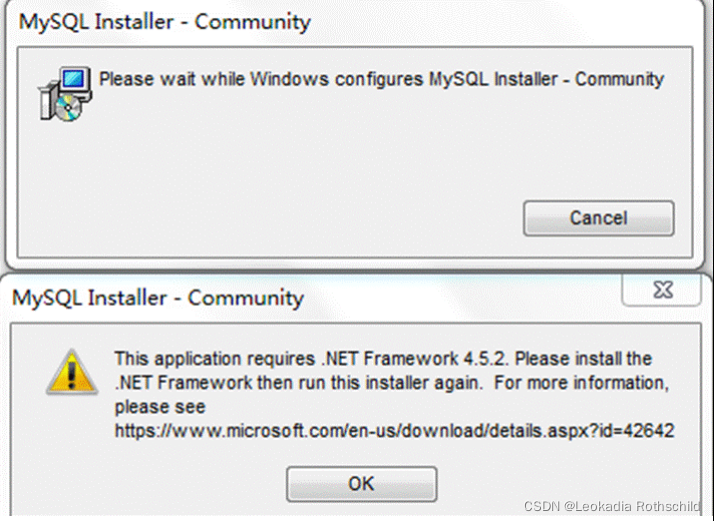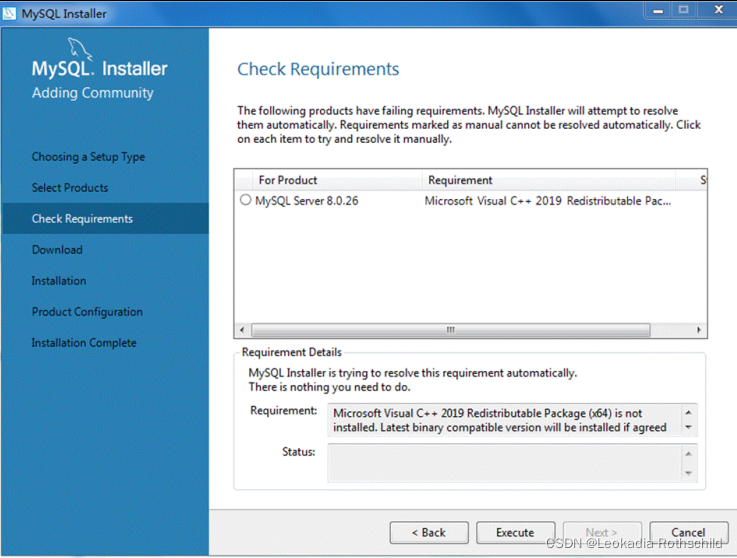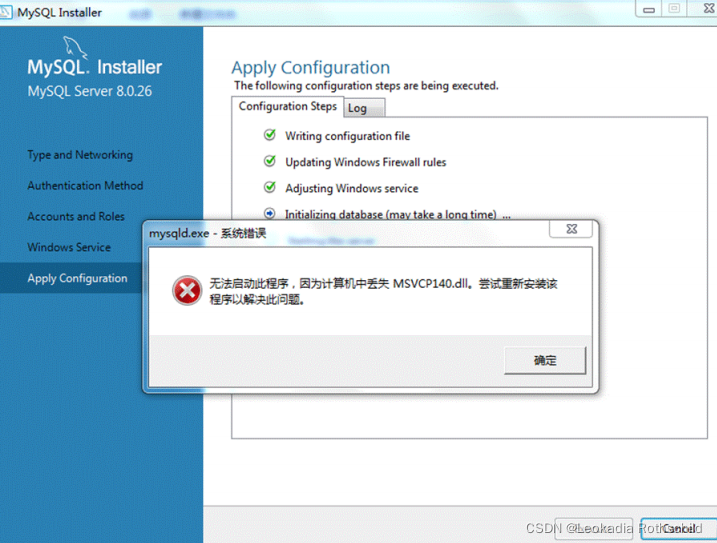数据库学习笔记第一弹——MySQL8.0和MySQL5.7的下载、安装与配置(图文详解步骤2022)-程序员宅基地
数据库学习笔记第一弹——MySQL8.0和MySQL5.7的下载、安装与配置(图文详解步骤2022)
文章目录
1.软件下载
-
下载地址
官网:https://www.mysql.com -
打开官网,点击DOWNLOADS
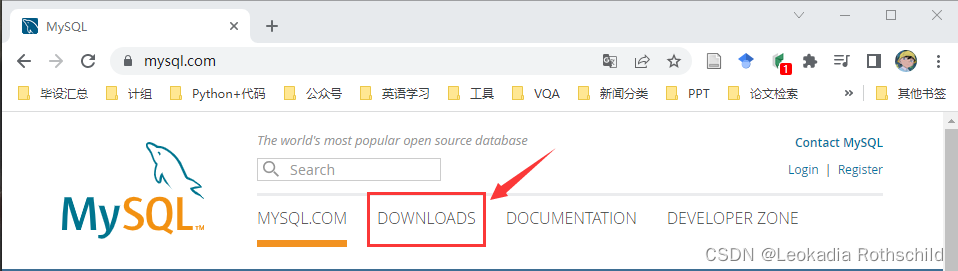
然后,点击 MySQL Community(GPL) Downloads
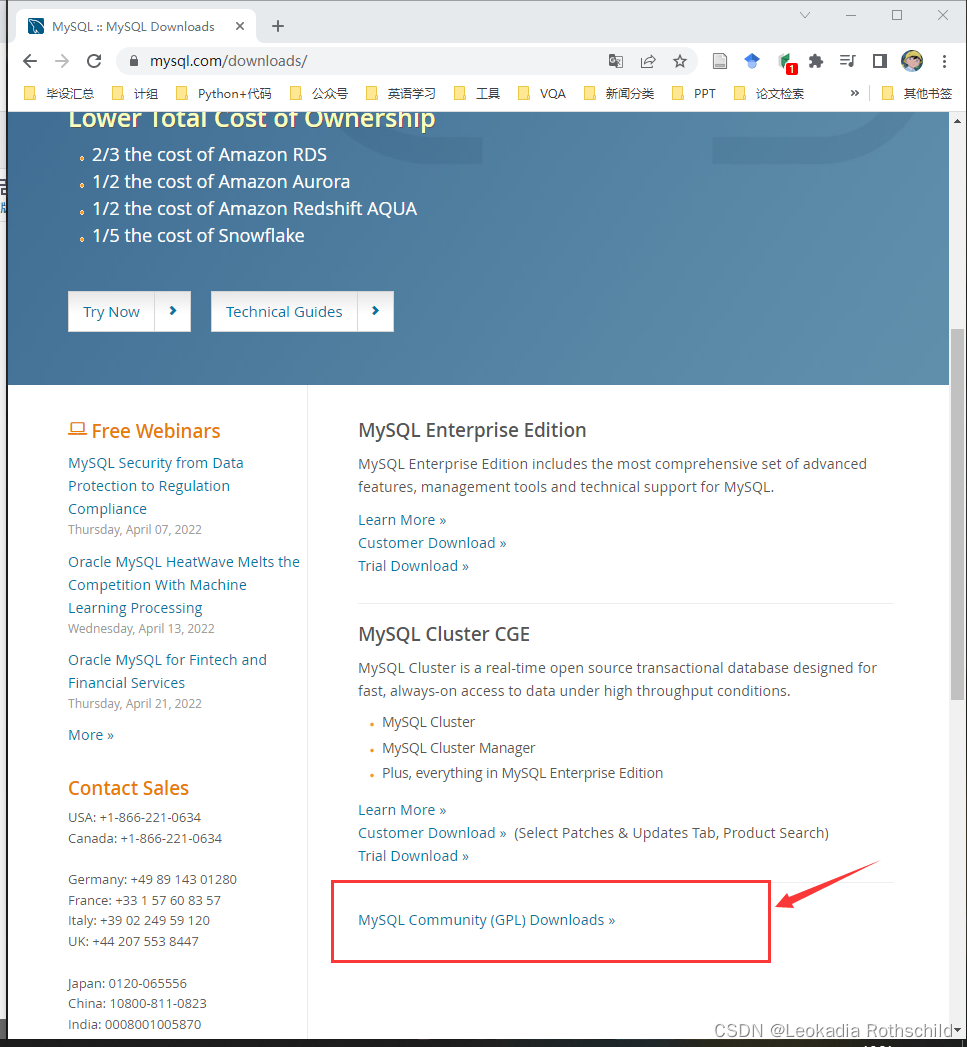
-
点击 MySQL Community Server
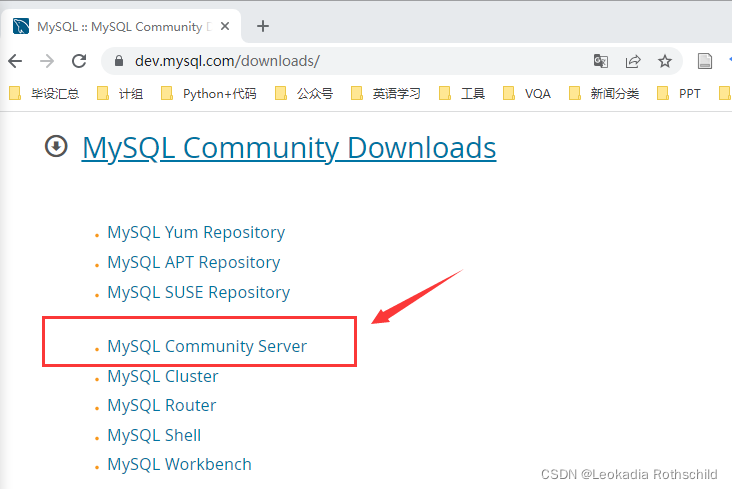
-
在General Availability(GA) Releases中选择适合的版本
Windows平台下提供两种安装文件:MySQL二进制分发版(.msi安装文件)和免安装版(.zip压缩文件)。一般来讲,应当使用二进制分发版,因为该版本提供了图形化的安装向导过程,比其他的分发版使用起来要简单,不再需要其他工具启动就可以运行MySQL。
这里在Windows 系统下推荐下载 MSI安装程序 ;
点击 Go to Download Page 进行下载即可
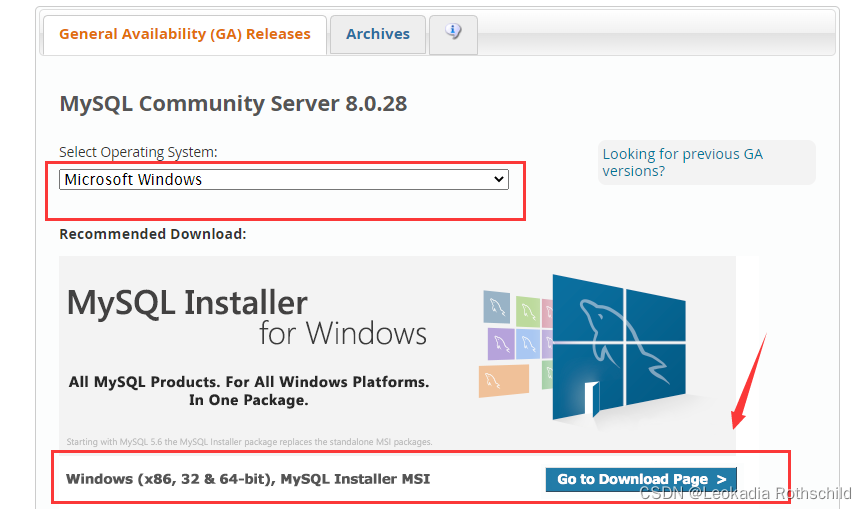
Windows下的MySQL8.0安装有两种安装程序
- mysql-installer-web-community-8.0.26.0.msi 下载程序大小:2.4M;安装时需要联网安装组件。
- mysql-installer-community-8.0.26.0.msi 下载程序大小:450.7M;安装时离线安装即可。因此我们选用这种。
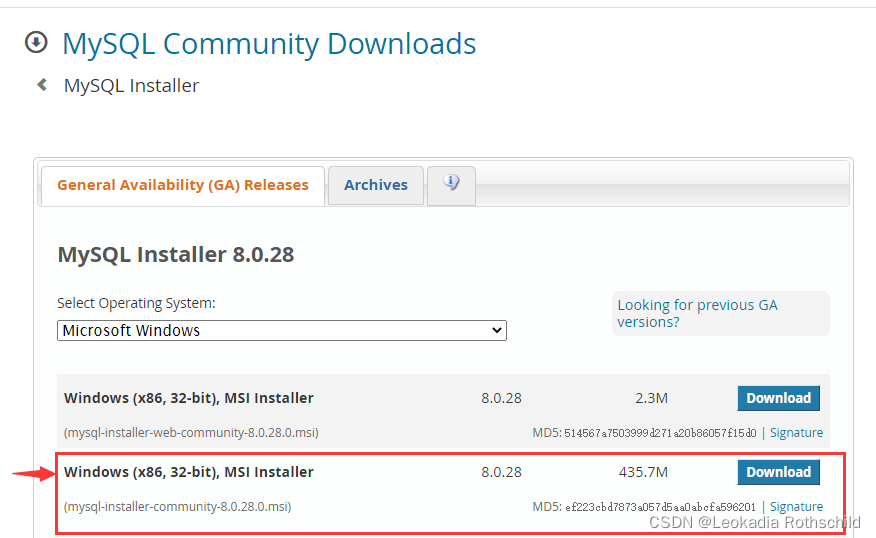
.
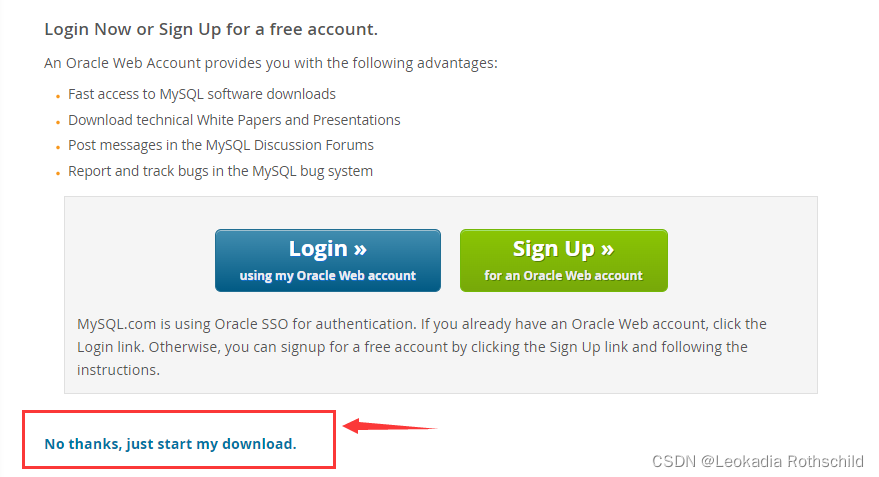
如果安装MySQL5.7版本的话,选择 Archives ,接着选择MySQL5.7的相应版本即可。这里下载最近期的MySQL5.7.34版本。

2. MySQL8.0 版本的安装
MySQL下载完成后,找到下载文件,双击进行安装,具体操作步骤如下。
步骤1:双击下载的mysql-installer-community-8.0.28.0.msi文件,打开安装向导。

步骤2:打开“Choosing a Setup Type”(选择安装类型)窗口,在其中列出了5种安装类型,分别是Developer Default(默认安装类型)、Server only(仅作为服务器)、Client only(仅作为客户端)、Full(完全安装)、Custom(自定义安装)。这里选择“Custom(自定义安装)”类型按钮,单击“Next(下一步)”按钮。
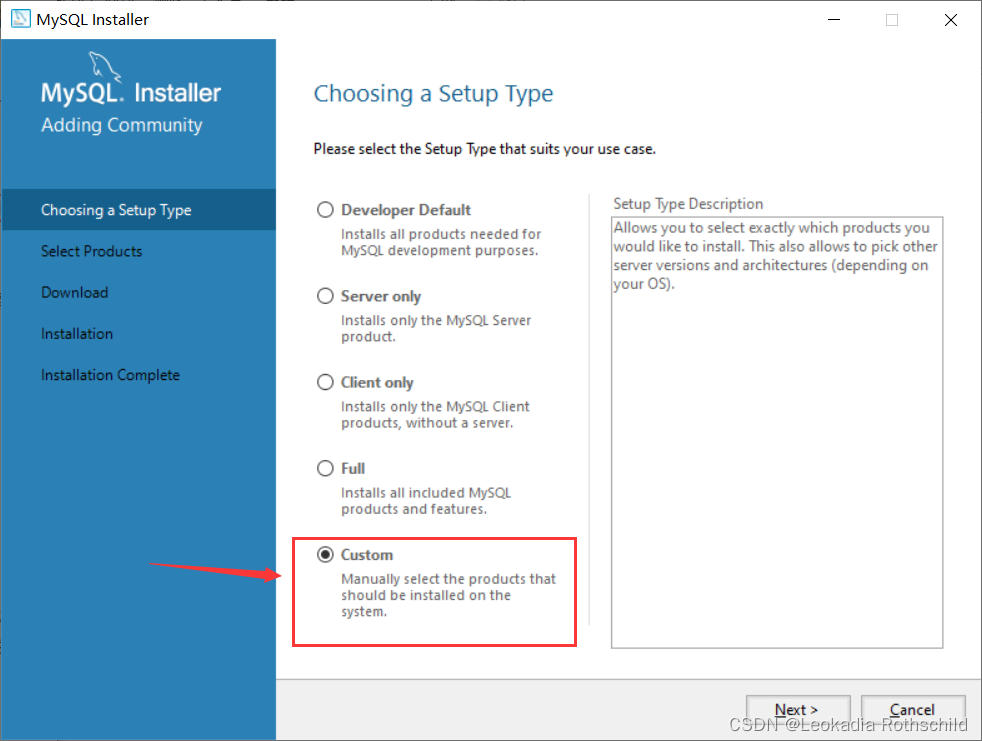
步骤3:打开“Select Products” (选择产品)窗口,可以定制需要安装的产品清单。例如,选择“MySQL Server 8.0.26-X64”后,单击“→”添加按钮,即可选择安装MySQL服务器,如图所示。采用通用的方法,可以添加其他你需要安装的产品。
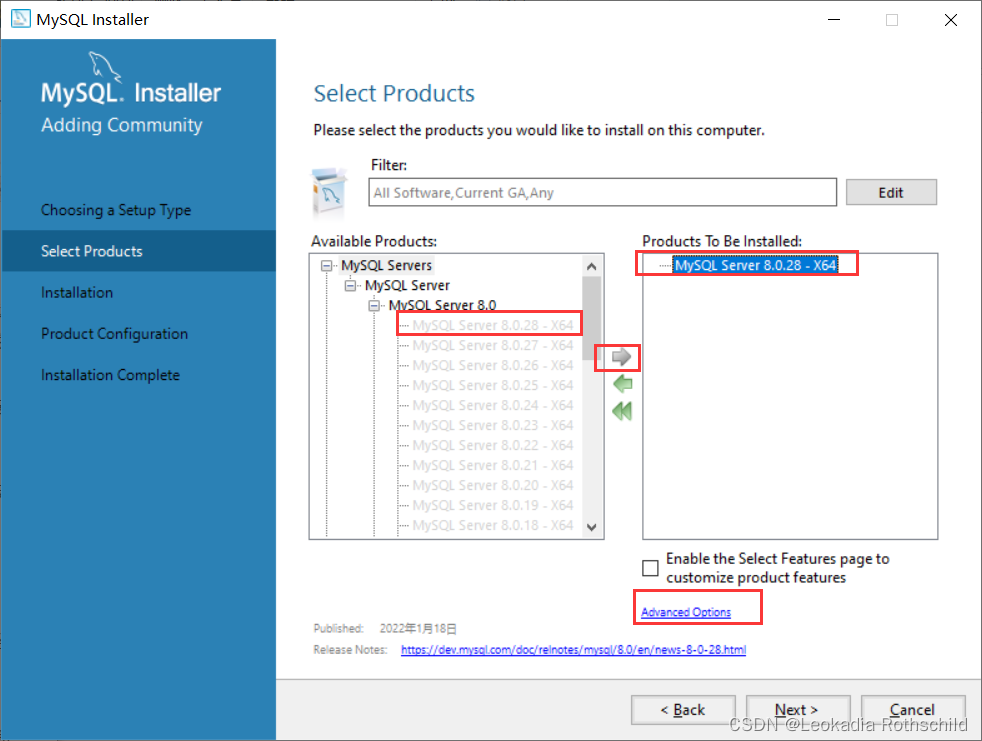
此时如果直接“Next”(下一步),则产品的安装路径是默认的。如果想要自定义安装目录,则可以选中对应的产品,然后在下面会出现“Advanced Options”(高级选项)的超链接。
单击“Advanced Options”(高级选项)则会弹出安装目录的选择窗口,如图所示,此时你可以分别设置
MySQL的服务程序安装目录和数据存储目录。如果不设置,默认分别在C盘的Program Files目录和
ProgramData目录(这是一个隐藏目录)。如果自定义安装目录,请避免“中文”目录。另外,建议服务目录和数据目录分开存放。
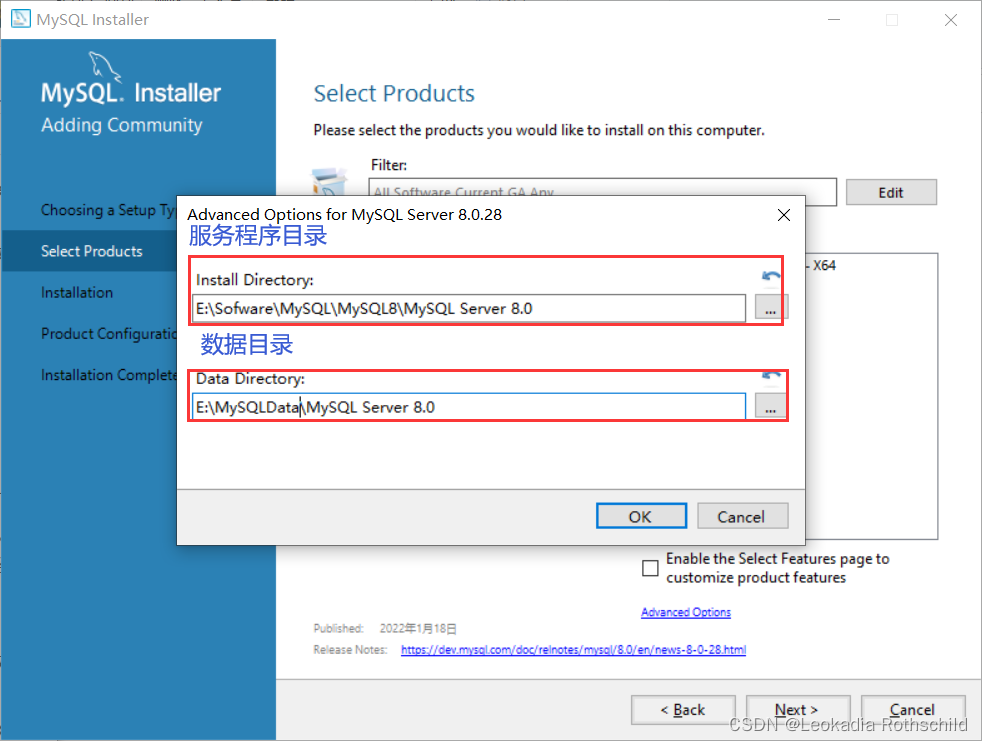
步骤4:在上一步选择好要安装的产品之后,单击“Next”(下一步)进入确认窗口,如图所示。单击
“Execute”(执行)按钮开始安装。
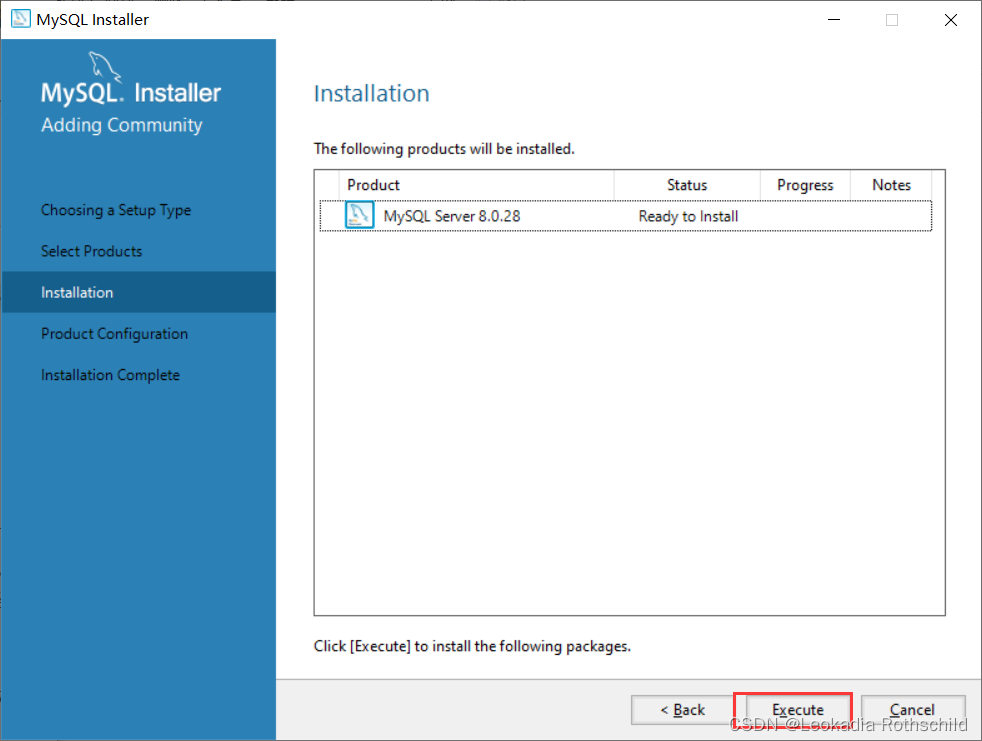
3. 配置MySQL8.0
MySQL安装之后,需要对服务器进行配置。具体的配置步骤如下。
步骤1:在上一个小节的最后一步,单击“Next”(下一步)按钮,就可以进入产品配置窗口。
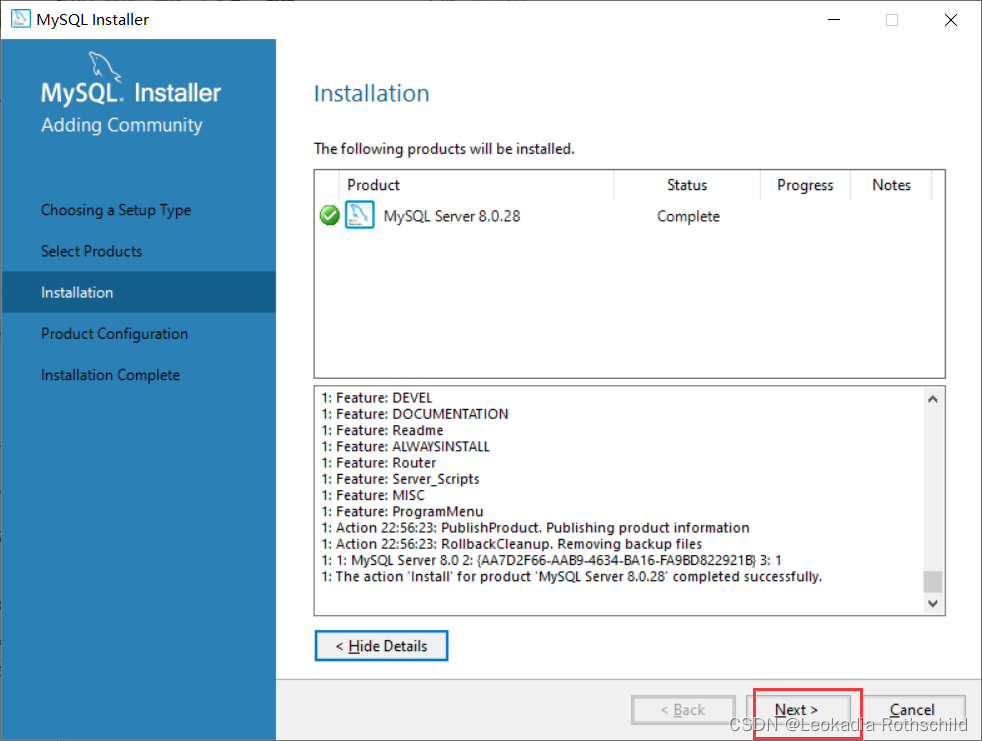
步骤2:单击“Next”(下一步)按钮,进入MySQL服务器类型配置窗口,如图所示。端口号一般选择默认端口号3306。
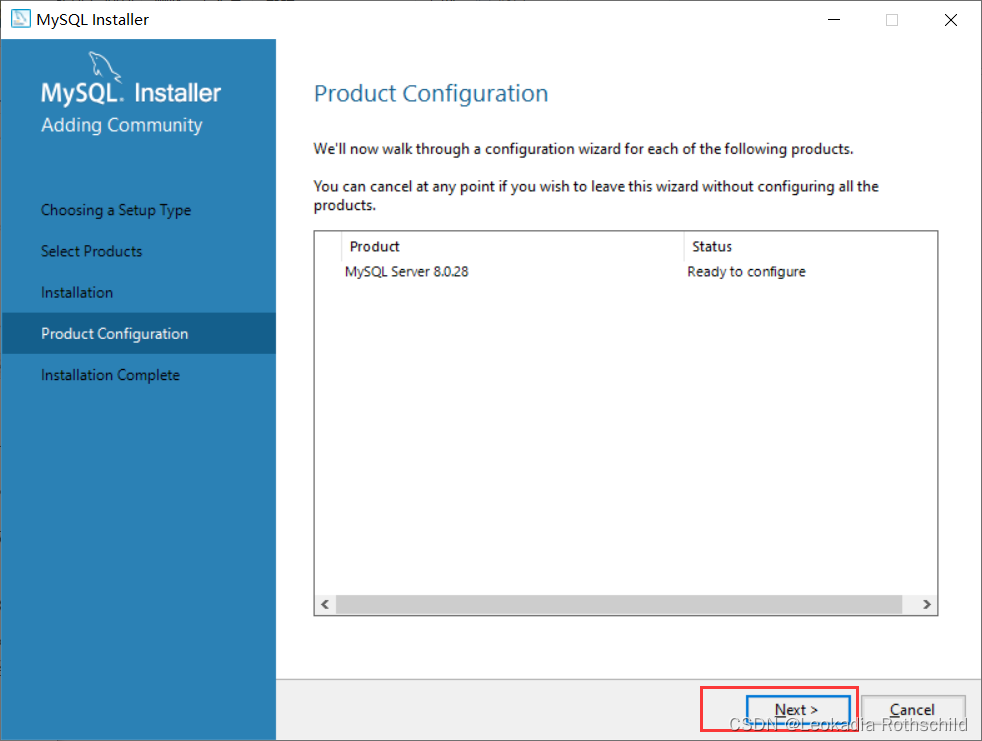
其中,“Config Type”选项用于设置服务器的类型。单击该选项右侧的下三角按钮,即可查看3个选项,如图所示。
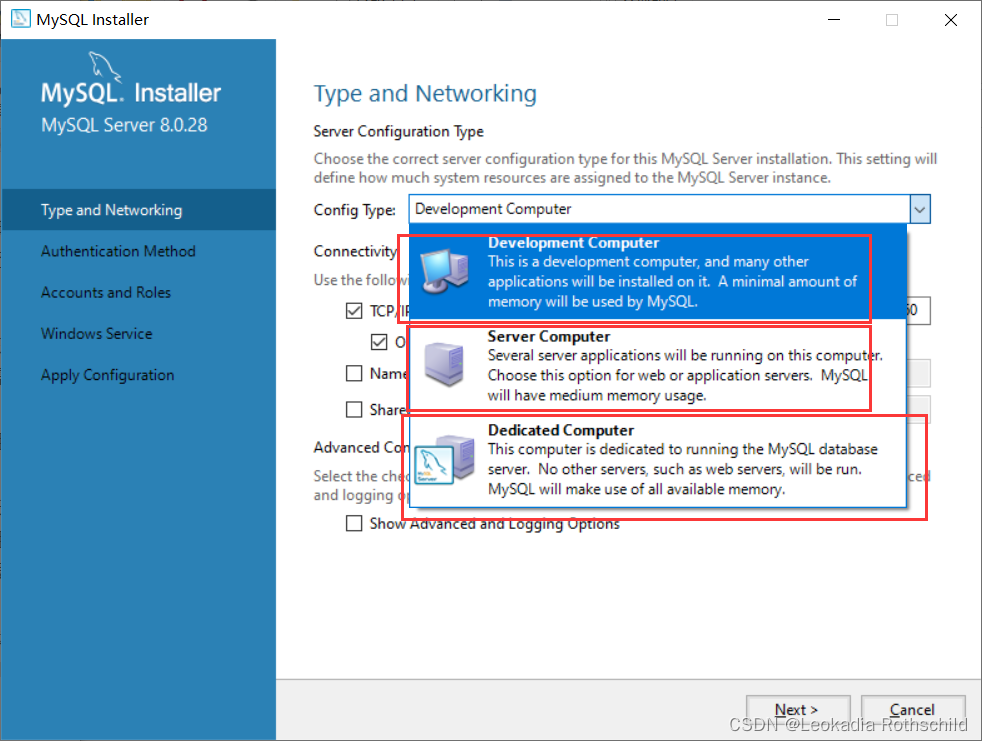
Development Machine(开发机器) :该选项代表典型个人用桌面工作站。此时机器上需要运行
多个应用程序,那么MySQL服务器将占用最少的系统资源。
Server Machine(服务器) :该选项代表服务器,MySQL服务器可以同其他服务器应用程序一起运行,例如Web服务器等。MySQL服务器配置成适当比例的系统资源。
Dedicated Machine(专用服务器) :该选项代表只运行MySQL服务的服务器。MySQL服务器配置
成使用所有可用系统资源。
步骤3:单击“Next”(下一步)按钮,打开设置授权方式窗口。其中,上面的选项是MySQL8.0提供的新的授权方式,采用SHA256基础的密码加密方法;下面的选项是传统授权方法(保留5.x版本兼容性)。
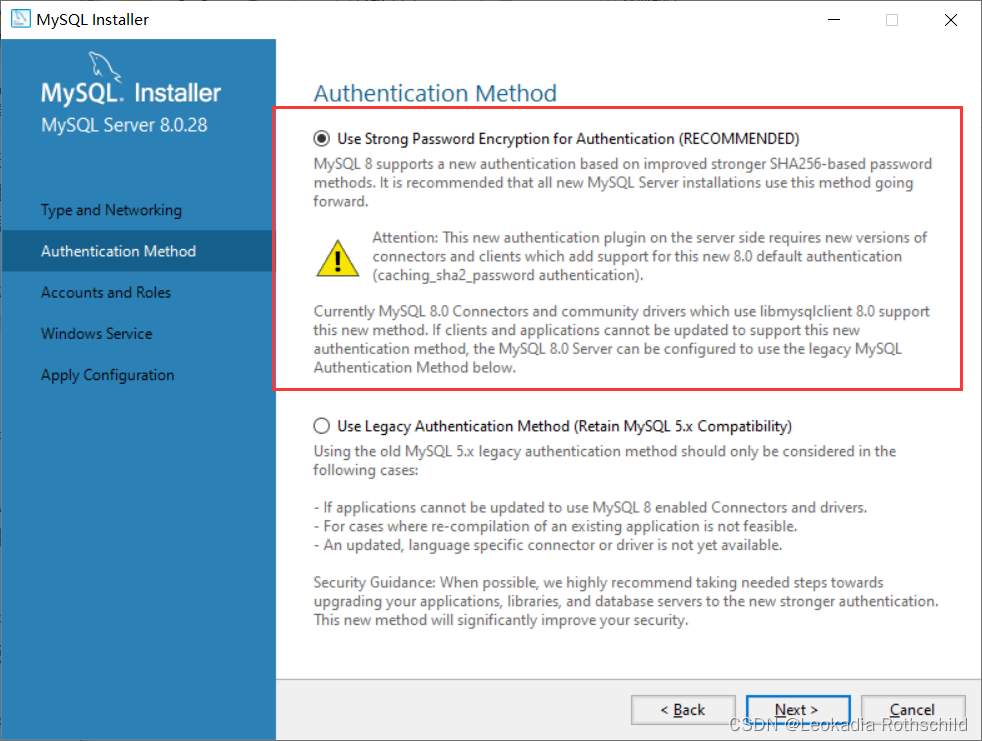
步骤4:单击“Next”(下一步)按钮,打开设置服务器root超级管理员的密码窗口,如图所示,需要输入两次同样的登录密码。也可以通过“Add User”添加其他用户,添加其他用户时,需要指定用户名、允许该用户名在哪台/哪些主机上登录,还可以指定用户角色等。此处暂不添加用户。
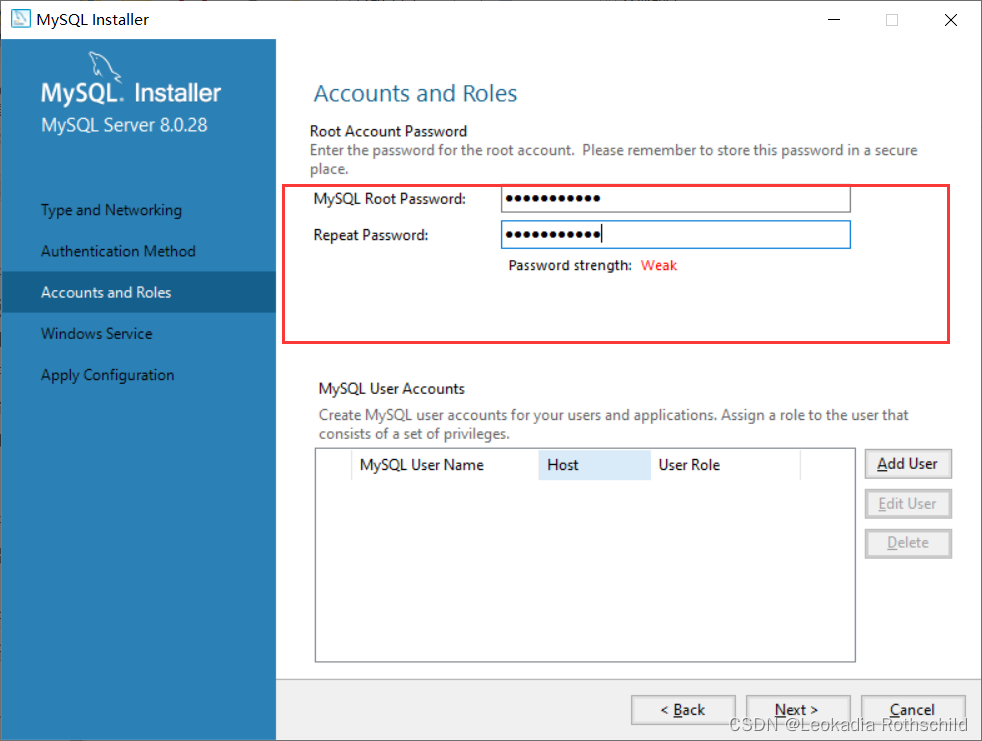
步骤5:单击“Next”(下一步)按钮,打开设置服务器名称窗口,如图所示。该服务名会出现在Windows服务列表中,也可以在命令行窗口中使用该服务名进行启动和停止服务。本书将服务名设置为“MySQL80”。如果希望开机自启动服务,也可以勾选“Start the MySQL Server at System Startup”选项(推荐)。
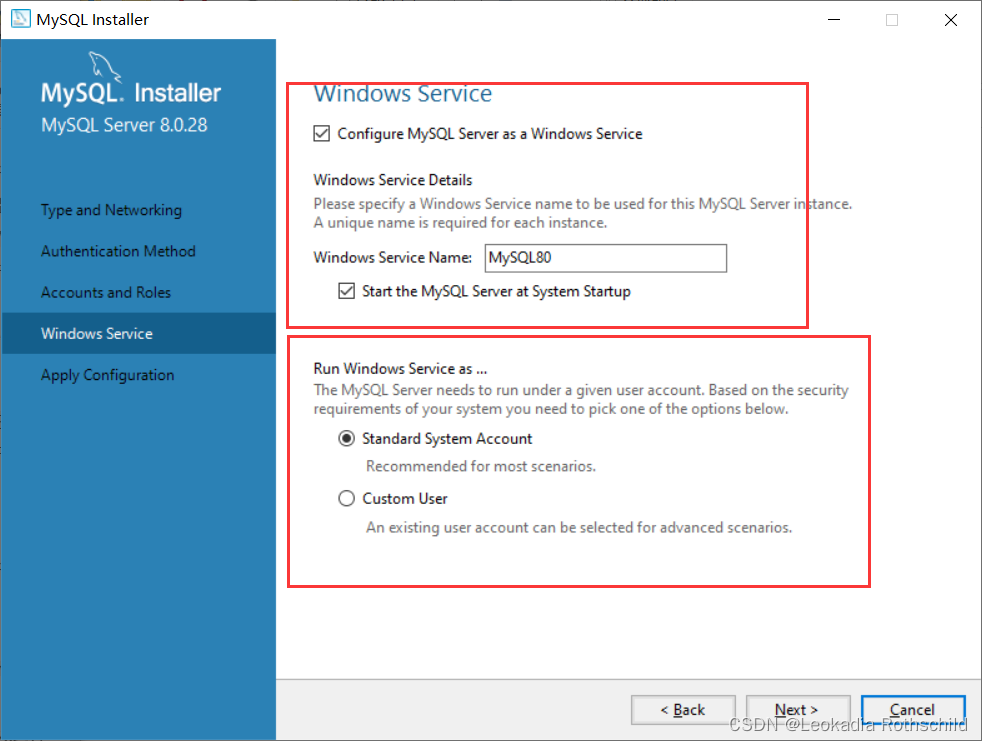
下面是选择以什么方式运行服务?可以选择“Standard System Account”(标准系统用户)或者“Custom User” (自定义用户)中的一个。这里推荐前者。
步骤6:单击“Next”(下一步)按钮,打开确认设置服务器窗口,单击“Execute”(执行)按钮。

步骤7:完成配置,如图所示。单击“Finish”(完成)按钮,即可完成服务器的配置。
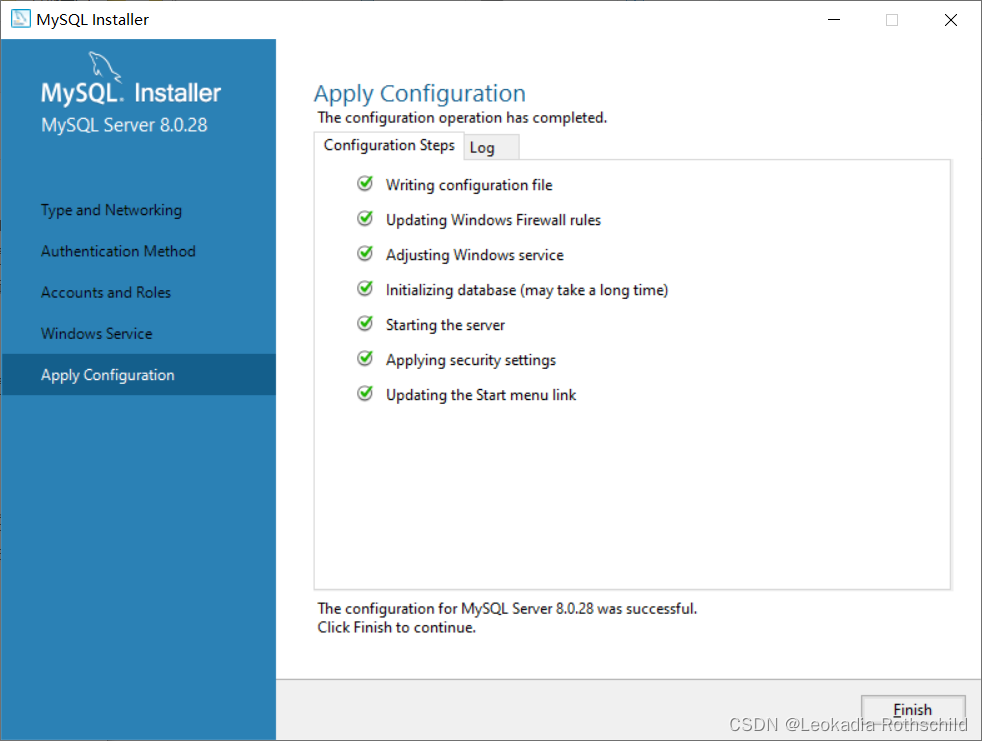
步骤8:如果还有其他产品需要配置,可以选择其他产品,然后继续配置。如果没有,直接选择“Next”(下一步),直接完成整个安装和配置过程。
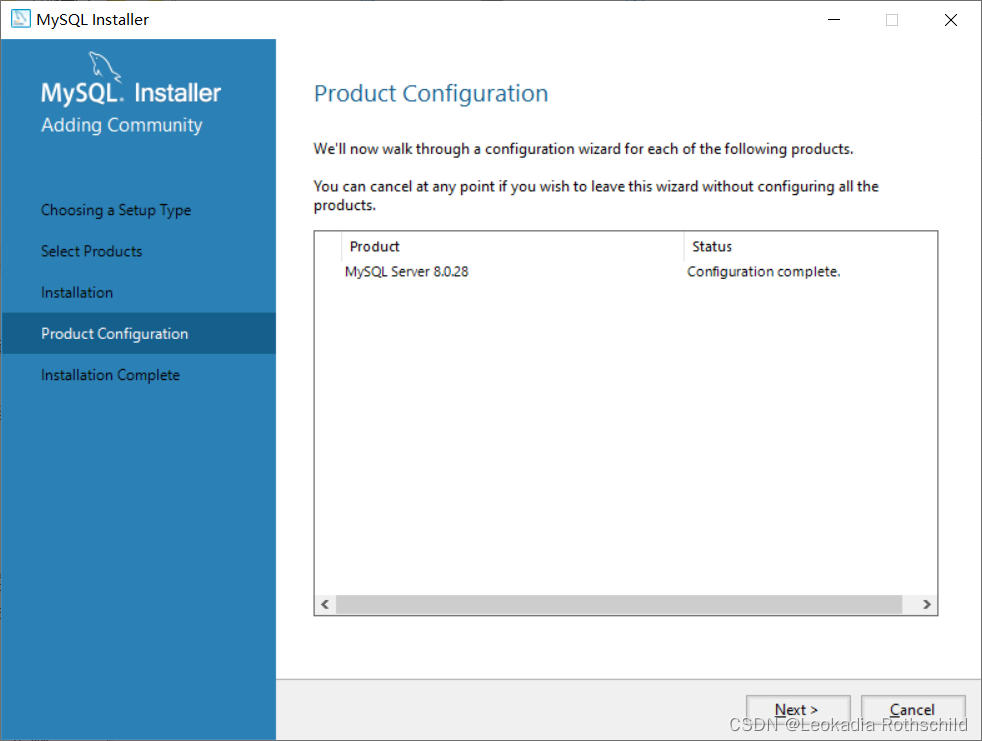
步骤9:点finish,结束安装和配置。
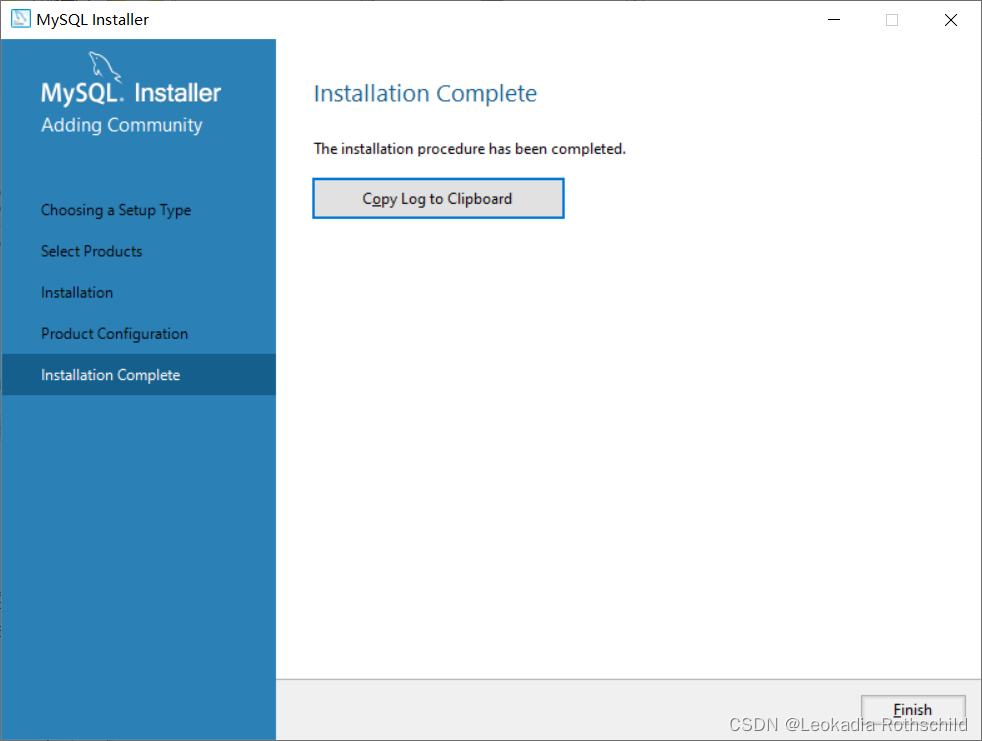
4. 配置MySQL8.0 环境变量
如果不配置MySQL环境变量,就不能在命令行直接输入MySQL登录命令。下面说如何配置MySQL的环境变量:
步骤1:在桌面上右击【此电脑】图标,在弹出的快捷菜单中选择【属性】菜单命令。
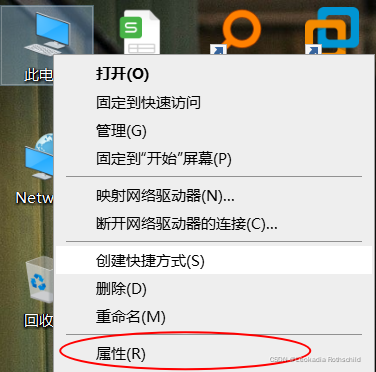
步骤2:打开【系统】窗口,单击【高级系统设置】链接。
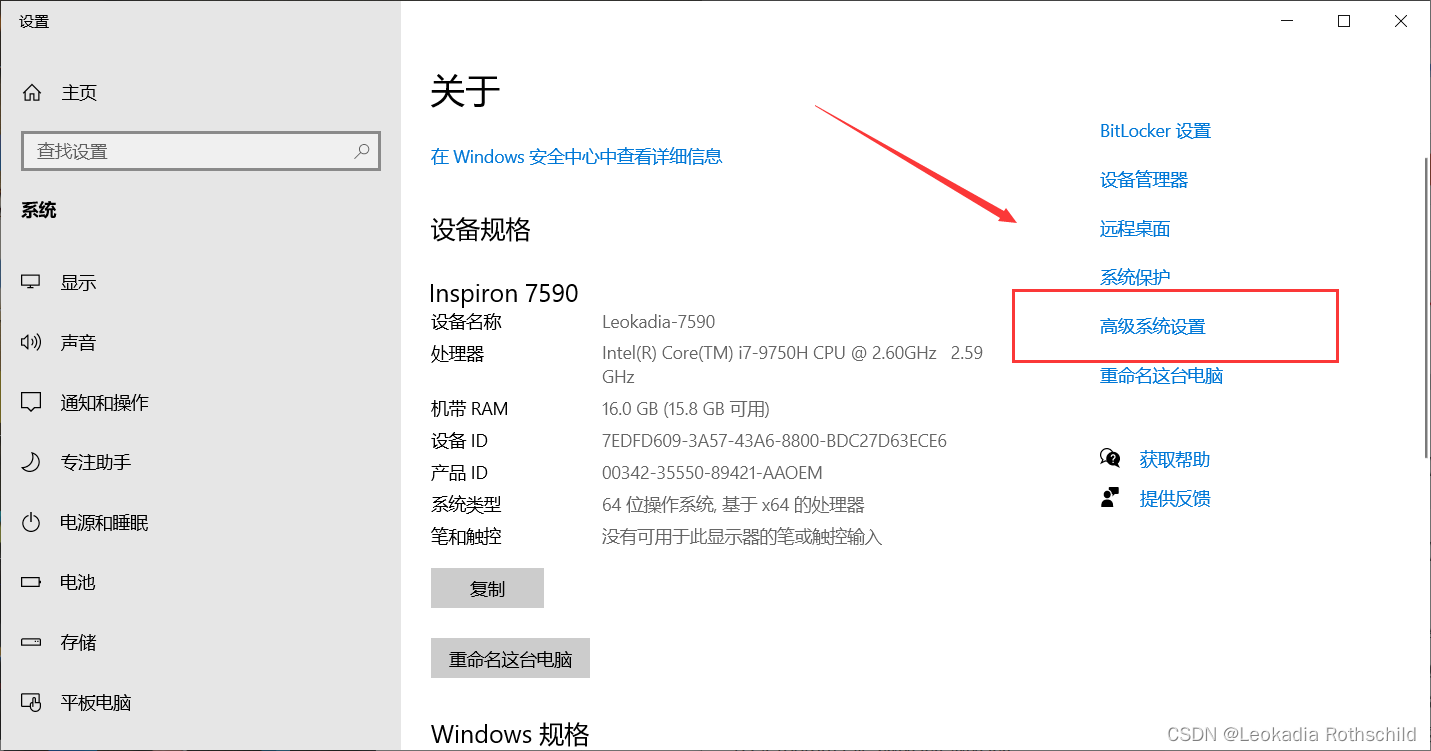
步骤3:打开【系统属性】对话框,选择【高级】选项卡,然后单击【环境变量】按钮。

步骤4:打开【环境变量】对话框,在系统变量列表中选择path变量。

步骤5:单击【编辑】按钮,在【编辑环境变量】对话框中,将MySQL应用程序的bin目录(E:\Sofware\MySQL\MySQL8\MySQL Server 8.0\bin)添加到变量值中,用分号将其与其他路径分隔开。
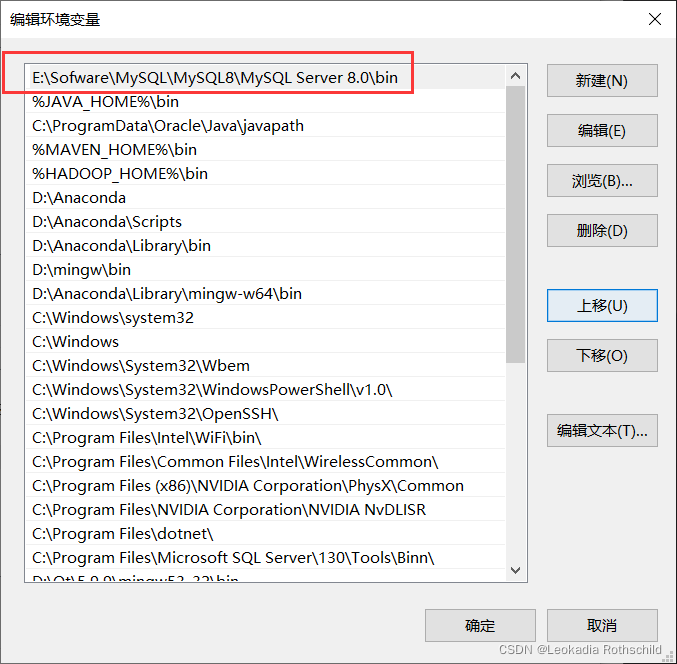
步骤6:添加完成之后,单击【确定】按钮,这样就完成了配置path变量的操作,然后就可以直接输入MySQL命令来登录数据库了。
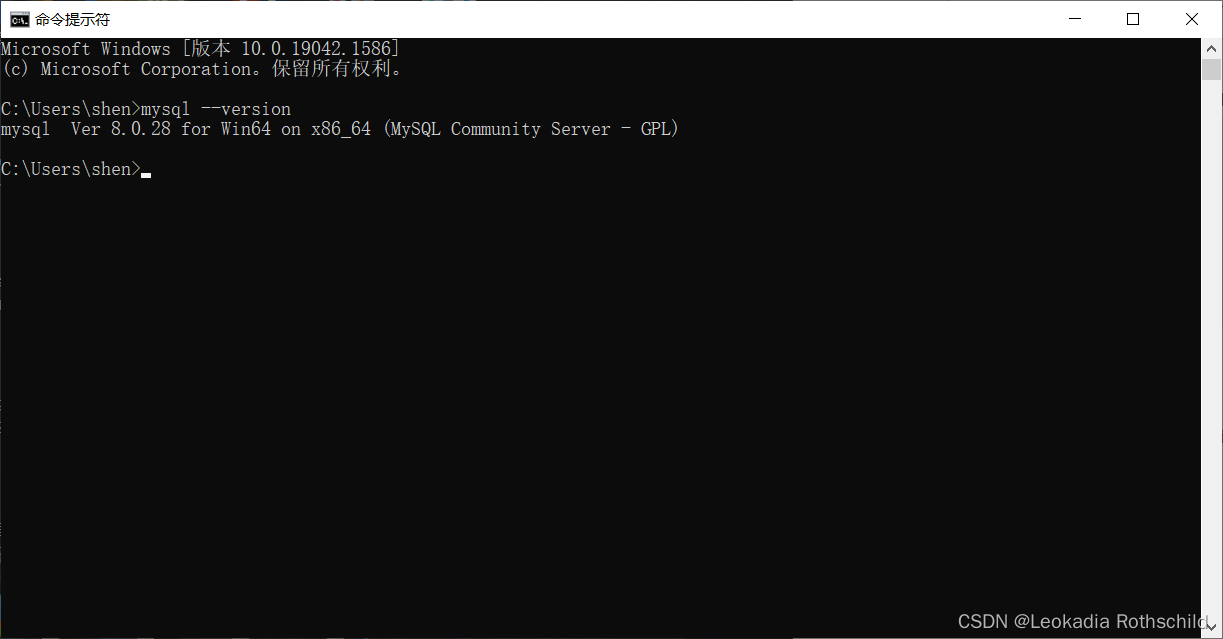
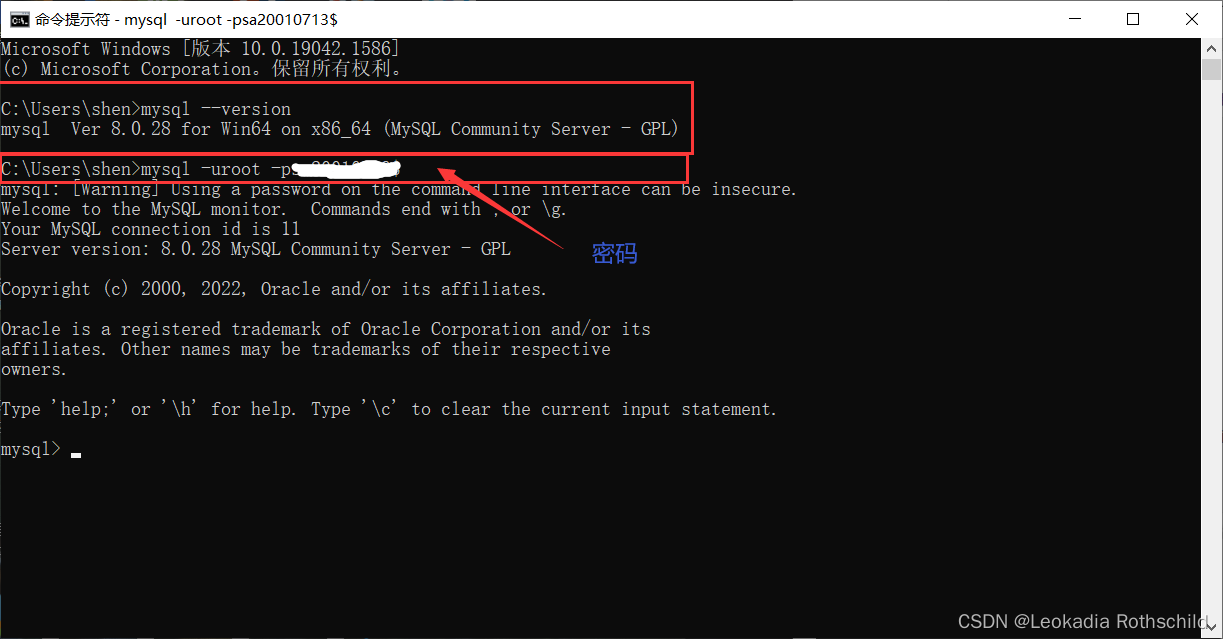
5. MySQL5.7 版本的安装、配置
安装
此版本的安装过程与上述过程除了版本号不同之外,其它环节都是相同的。所以这里省略了MySQL5.7.34版本的安装截图。
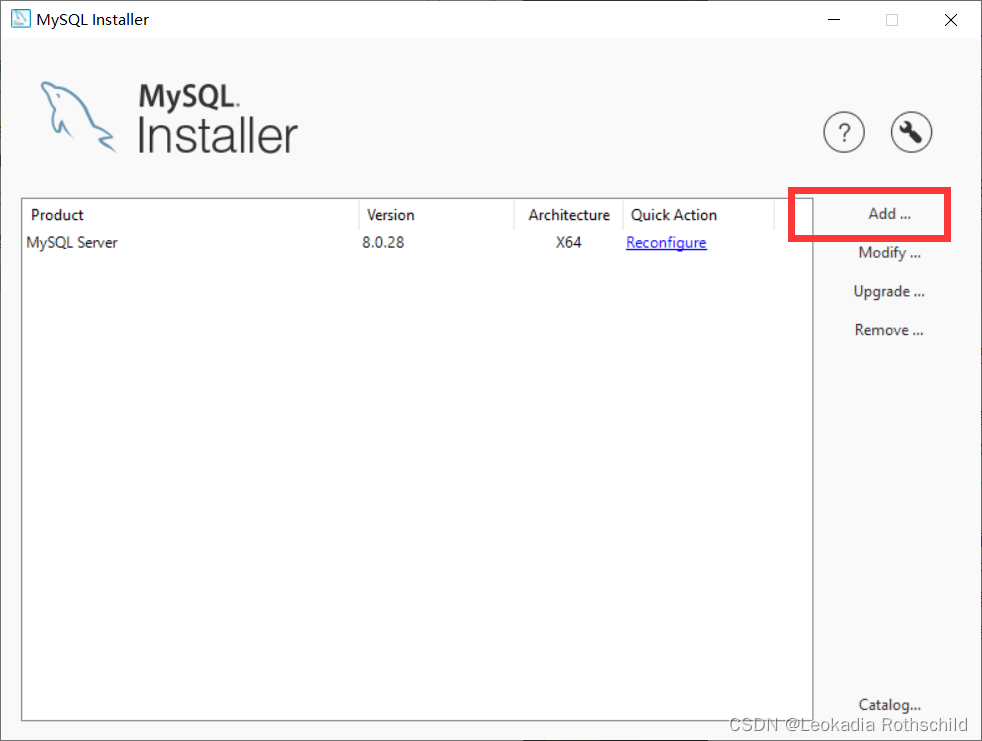
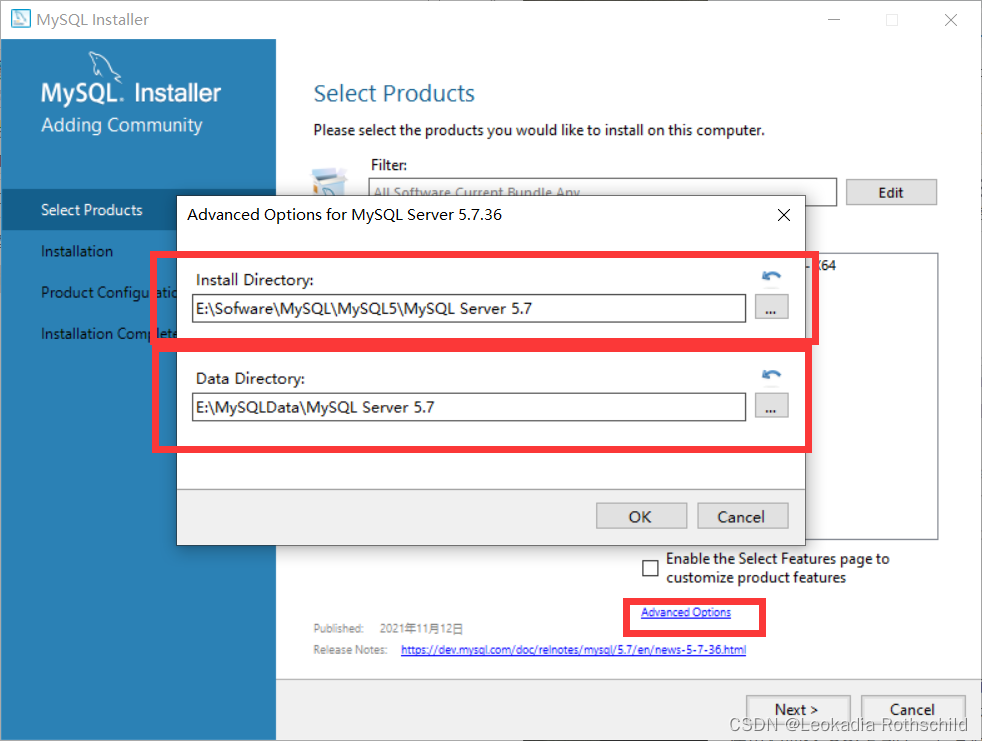
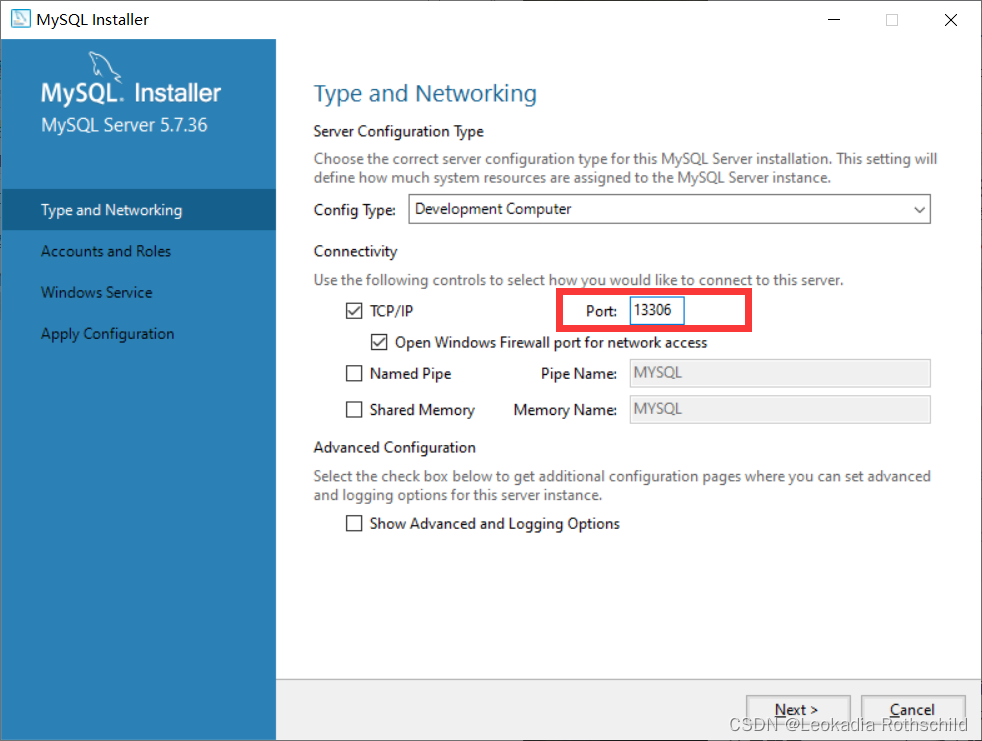

配置
配置环节与MySQL8.0版本确有细微不同。大部分情况下直接选择“Next”即可,不影响整理使用。
这里配置MySQL5.7时,重点强调:与前面安装好的MySQL8.0不能使用相同的端口号。
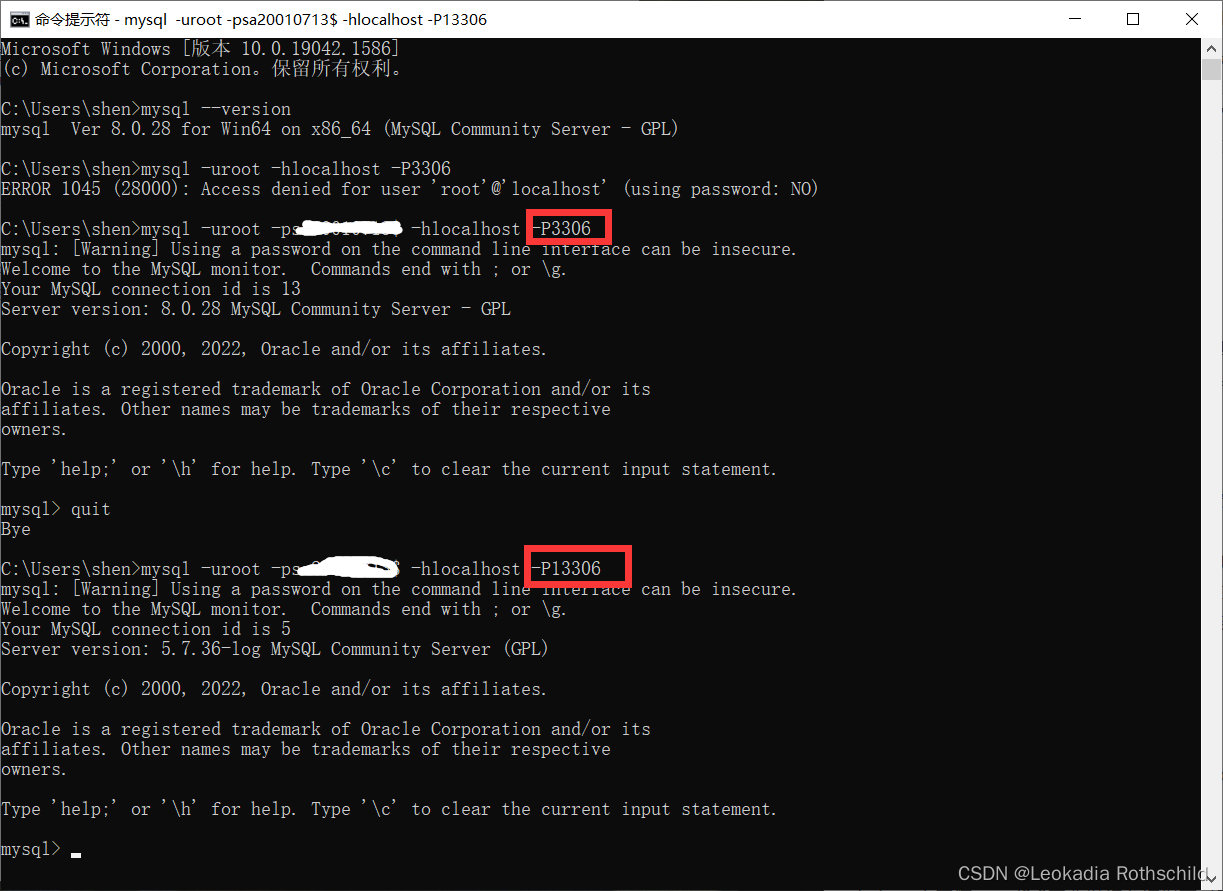
6. 安装失败问题
MySQL的安装和配置是一件非常简单的事,但是在操作过程中也可能出现问题,特别是初学者。
问题1:无法打开MySQL8.0软件安装包或者安装过程中失败,如何解决?
在运行MySQL8.0软件安装包之前,用户需要确保系统中已经安装了.Net Framework相关软件,如果缺少此软件,将不能正常地安装MySQL8.0软件。
解决方案:到这个地址https://www.microsoft.com/en-us/download/details.aspx?id=42642下载Microsoft .NET Framework 4.5并安装后,再去安装MySQL。
另外,还要确保Windows Installer正常安装。windows上安装mysql8.0需要操作系统提前已安装好Microsoft Visual C++ 2015-2019。
解决方案同样是,提前到微软官网https://support.microsoft.com/en-us/topic/the-latest-supported-visual -c-downloads-2647da03-1eea-4433-9aff-95f26a218cc0,下载相应的环境。
问题2:卸载重装MySQL失败?
该问题通常是因为MySQL卸载时,没有完全清除相关信息导致的。
解决办法是,把以前的安装目录删除。如果之前安装并未单独指定过服务安装目录,则默认安装目录是“C:\Program Files\MySQL”,彻底删除该目录。同时删除MySQL的Data目录,如果之前安装并未单独指定过数据目录,则默认安装目录是C:\ProgramData\MySQL”,该目录一般为隐藏目录。删除后,重新安装即可。
问题3:如何在Windows系统删除之前的未卸载干净的MySQL服务列表?
操作方法如下,在系统“搜索框”中输入“cmd”,按“Enter”(回车)键确认,弹出命令提示符界面。然后输入“sc delete MySQL服务名”,按“Enter”(回车)键,就能彻底删除残余的MySQL服务了。
7 知识拓展
数据库拓展小知识
- 1.说说你了解的常见的数据库
Oracle、MySQl、SQL Server、DB2、PGSQL;Redis、MongoDB、ES…
- 2.谈谈你对MySQL历史、特点的理解
历史:
由瑞典的MySQL AB 公司创立,1995开发出的MySQL 2008年,MySQL被SUN公司收购
2009年,Oracle收购SUN公司,进而Oracle就获取了MySQL 2016年,MySQL8.0.0版本推出
特点:
开源的、关系型的数据库
支持千万级别数据量的存储,大型的数据库
- 3.说说你对DB、DBMS、SQL的理解
DB:database,看做是数据库文件。 (类似于:.doc、.txt、.mp3、.avi、。。。)
DBMS:数据库管理系统。(类似于word工具、wps工具、记事本工具、qq影音播放器等)
MySQL数据库服务器中安装了MySQL DBMS,使用MySQL DBMS 来管理和操作DB,使用的是SQL语言。
- 4.你知道哪些非关系型数据库的类型呢?(了解)
键值型数据库:Redis
文档型数据库:MongoDB
搜索引擎数据库:ES、Solr
列式数据库:HBase
图形数据库:InfoGrid 5.表与表的记录之间存在哪些关联关系?
ORM思想。(了解)
表与表的记录之间的关系:一对一关系、一对多关系、多对多关系、自关联 (了解)
8. 温故而知新
检测一下你对数据库学习笔记第一弹知识的掌握情况!
- 1.安装好MySQL之后在windows系统中哪些位置能看到MySQL?
- MySQL DBMS软件的安装位置。 E:\Sofware\MySQL\MySQL8\MySQL Server 8.0
- MySQL 数据库文件的存放位置。 E:\MySQLData\MySQL Server 8.0\Data
- MySQL DBMS 的配置文件。 E:\Sofware\MySQL\MySQL8\MySQL Server 8.0\my.ini
- MySQL的服务(要想通过客户端能够访问MySQL的服务器,必须保证服务是开启状态的)
- MySQL的path环境变量
2.卸载MySQL主要卸载哪几个位置的内容?
- 使用控制面板的软件卸载,去卸载MySQL DBMS软件的安装位置。E:\Sofware\MySQL\MySQL8\MySQL Server 8.0
- 手动删除数据库文件。E:\MySQLData\MySQL Server 8.0\Data
- MySQL的环境变量
- MySQL的服务进入注册表删除。( regedit )
-务必重启电脑
智能推荐
oracle 12c 集群安装后的检查_12c查看crs状态-程序员宅基地
文章浏览阅读1.6k次。安装配置gi、安装数据库软件、dbca建库见下:http://blog.csdn.net/kadwf123/article/details/784299611、检查集群节点及状态:[root@rac2 ~]# olsnodes -srac1 Activerac2 Activerac3 Activerac4 Active[root@rac2 ~]_12c查看crs状态
解决jupyter notebook无法找到虚拟环境的问题_jupyter没有pytorch环境-程序员宅基地
文章浏览阅读1.3w次,点赞45次,收藏99次。我个人用的是anaconda3的一个python集成环境,自带jupyter notebook,但在我打开jupyter notebook界面后,却找不到对应的虚拟环境,原来是jupyter notebook只是通用于下载anaconda时自带的环境,其他环境要想使用必须手动下载一些库:1.首先进入到自己创建的虚拟环境(pytorch是虚拟环境的名字)activate pytorch2.在该环境下下载这个库conda install ipykernelconda install nb__jupyter没有pytorch环境
国内安装scoop的保姆教程_scoop-cn-程序员宅基地
文章浏览阅读5.2k次,点赞19次,收藏28次。选择scoop纯属意外,也是无奈,因为电脑用户被锁了管理员权限,所有exe安装程序都无法安装,只可以用绿色软件,最后被我发现scoop,省去了到处下载XXX绿色版的烦恼,当然scoop里需要管理员权限的软件也跟我无缘了(譬如everything)。推荐添加dorado这个bucket镜像,里面很多中文软件,但是部分国外的软件下载地址在github,可能无法下载。以上两个是官方bucket的国内镜像,所有软件建议优先从这里下载。上面可以看到很多bucket以及软件数。如果官网登陆不了可以试一下以下方式。_scoop-cn
Element ui colorpicker在Vue中的使用_vue el-color-picker-程序员宅基地
文章浏览阅读4.5k次,点赞2次,收藏3次。首先要有一个color-picker组件 <el-color-picker v-model="headcolor"></el-color-picker>在data里面data() { return {headcolor: ’ #278add ’ //这里可以选择一个默认的颜色} }然后在你想要改变颜色的地方用v-bind绑定就好了,例如:这里的:sty..._vue el-color-picker
迅为iTOP-4412精英版之烧写内核移植后的镜像_exynos 4412 刷机-程序员宅基地
文章浏览阅读640次。基于芯片日益增长的问题,所以内核开发者们引入了新的方法,就是在内核中只保留函数,而数据则不包含,由用户(应用程序员)自己把数据按照规定的格式编写,并放在约定的地方,为了不占用过多的内存,还要求数据以根精简的方式编写。boot启动时,传参给内核,告诉内核设备树文件和kernel的位置,内核启动时根据地址去找到设备树文件,再利用专用的编译器去反编译dtb文件,将dtb还原成数据结构,以供驱动的函数去调用。firmware是三星的一个固件的设备信息,因为找不到固件,所以内核启动不成功。_exynos 4412 刷机
Linux系统配置jdk_linux配置jdk-程序员宅基地
文章浏览阅读2w次,点赞24次,收藏42次。Linux系统配置jdkLinux学习教程,Linux入门教程(超详细)_linux配置jdk
随便推点
matlab(4):特殊符号的输入_matlab微米怎么输入-程序员宅基地
文章浏览阅读3.3k次,点赞5次,收藏19次。xlabel('\delta');ylabel('AUC');具体符号的对照表参照下图:_matlab微米怎么输入
C语言程序设计-文件(打开与关闭、顺序、二进制读写)-程序员宅基地
文章浏览阅读119次。顺序读写指的是按照文件中数据的顺序进行读取或写入。对于文本文件,可以使用fgets、fputs、fscanf、fprintf等函数进行顺序读写。在C语言中,对文件的操作通常涉及文件的打开、读写以及关闭。文件的打开使用fopen函数,而关闭则使用fclose函数。在C语言中,可以使用fread和fwrite函数进行二进制读写。 Biaoge 于2024-03-09 23:51发布 阅读量:7 ️文章类型:【 C语言程序设计 】在C语言中,用于打开文件的函数是____,用于关闭文件的函数是____。
Touchdesigner自学笔记之三_touchdesigner怎么让一个模型跟着鼠标移动-程序员宅基地
文章浏览阅读3.4k次,点赞2次,收藏13次。跟随鼠标移动的粒子以grid(SOP)为partical(SOP)的资源模板,调整后连接【Geo组合+point spirit(MAT)】,在连接【feedback组合】适当调整。影响粒子动态的节点【metaball(SOP)+force(SOP)】添加mouse in(CHOP)鼠标位置到metaball的坐标,实现鼠标影响。..._touchdesigner怎么让一个模型跟着鼠标移动
【附源码】基于java的校园停车场管理系统的设计与实现61m0e9计算机毕设SSM_基于java技术的停车场管理系统实现与设计-程序员宅基地
文章浏览阅读178次。项目运行环境配置:Jdk1.8 + Tomcat7.0 + Mysql + HBuilderX(Webstorm也行)+ Eclispe(IntelliJ IDEA,Eclispe,MyEclispe,Sts都支持)。项目技术:Springboot + mybatis + Maven +mysql5.7或8.0+html+css+js等等组成,B/S模式 + Maven管理等等。环境需要1.运行环境:最好是java jdk 1.8,我们在这个平台上运行的。其他版本理论上也可以。_基于java技术的停车场管理系统实现与设计
Android系统播放器MediaPlayer源码分析_android多媒体播放源码分析 时序图-程序员宅基地
文章浏览阅读3.5k次。前言对于MediaPlayer播放器的源码分析内容相对来说比较多,会从Java-&amp;gt;Jni-&amp;gt;C/C++慢慢分析,后面会慢慢更新。另外,博客只作为自己学习记录的一种方式,对于其他的不过多的评论。MediaPlayerDemopublic class MainActivity extends AppCompatActivity implements SurfaceHolder.Cal..._android多媒体播放源码分析 时序图
java 数据结构与算法 ——快速排序法-程序员宅基地
文章浏览阅读2.4k次,点赞41次,收藏13次。java 数据结构与算法 ——快速排序法_快速排序法